安装破解教程
1、在本站下载并解压,如图所示,得到m-ve19r1镜像文件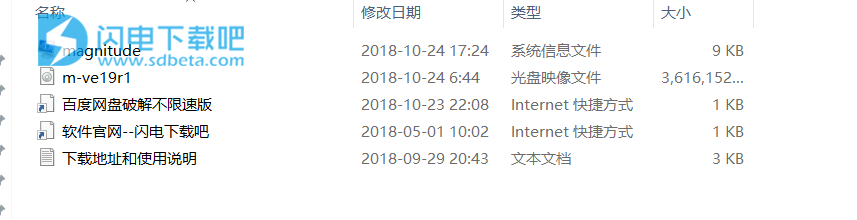
2、首先我们m-ve19r1加载镜像文件,如图所示,得到autorun安装程序和MAGNiTUDE授权文件
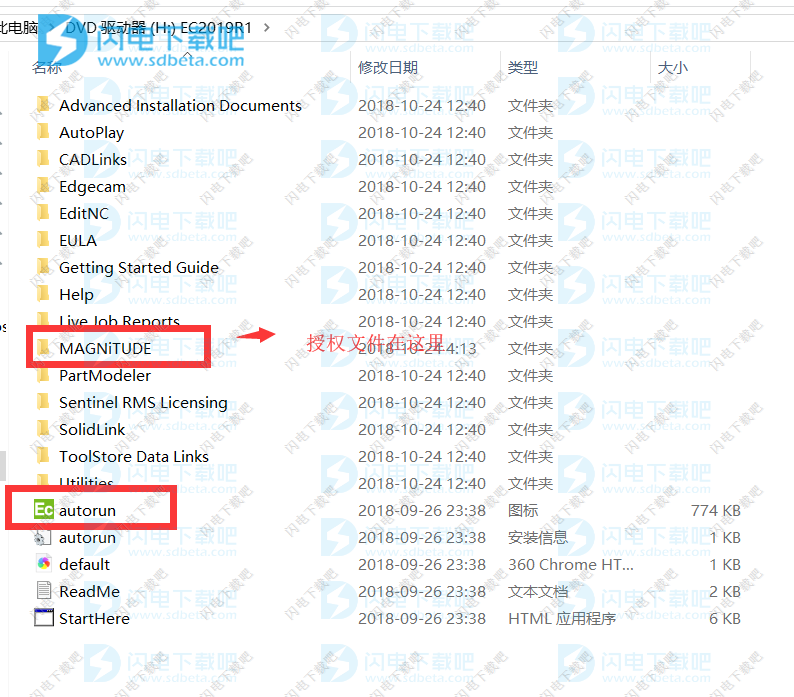
3、现在我们开始安装软件,双击StartHere运行,如图所示,点install开始安装
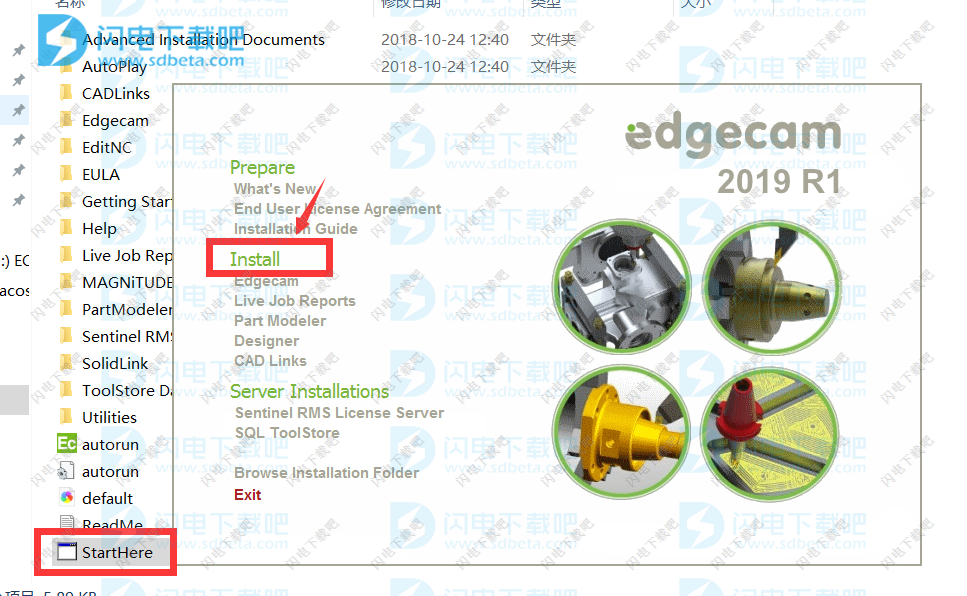
4、许可协议,勾选我接受协议
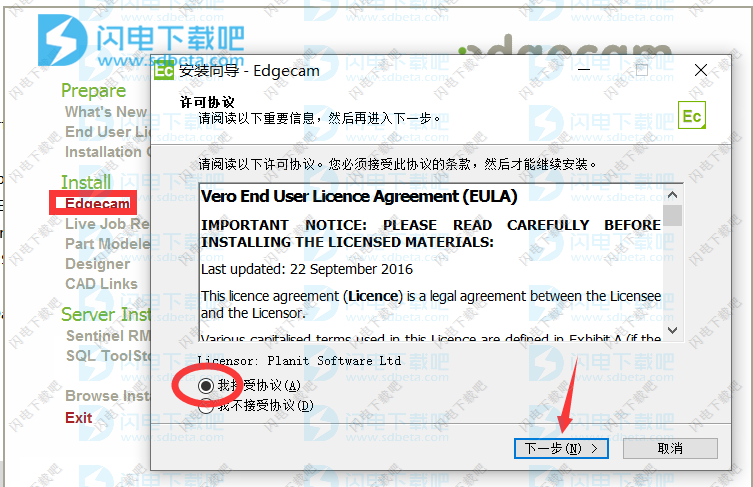
5、选择软件安装位置,如果要修改点击浏览即可选择,如果觉得麻烦的话也可以直接默认点击下一步,但是一定要保证你的C盘有足够的空间

6、如图所示,安装类型,默认选择典型安装,点击下一步
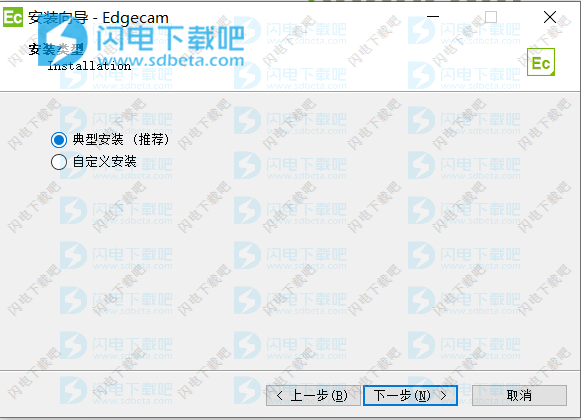
7、安装向导将在以下开始菜单文件夹中创建程序快捷方式,如果要更改的话点击浏览选择文件夹即可,点击下一步
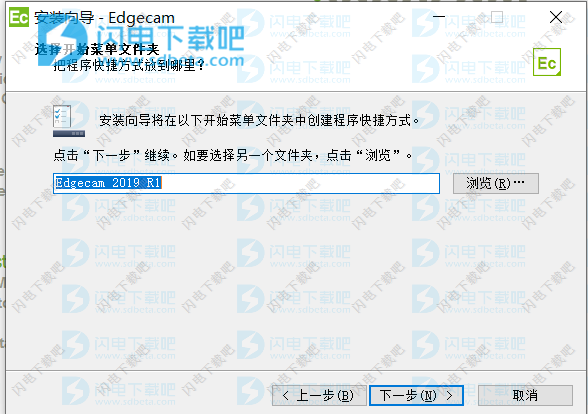
8、选择默认的加工环境,小编就直接点击下一步
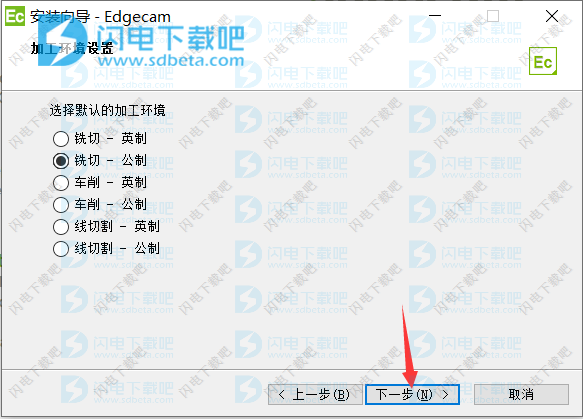
9、如图所示,勾选不需要,谢谢!不参加改善计划,点击下一步
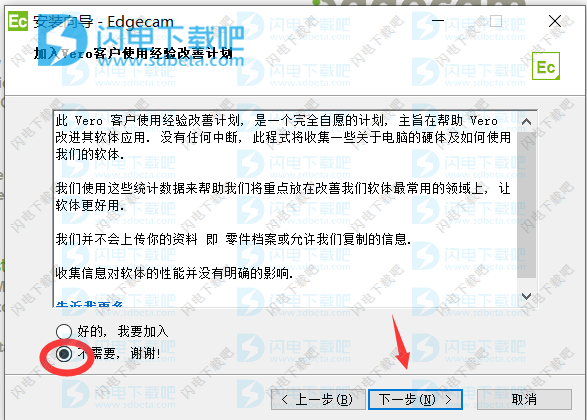
10、确认安装信息,并点击安装按钮开始软件的安装,如果有需要修改的可以点击上一步进行设置修改

11、软件安装时间比较久,大家不要急,耐心等待
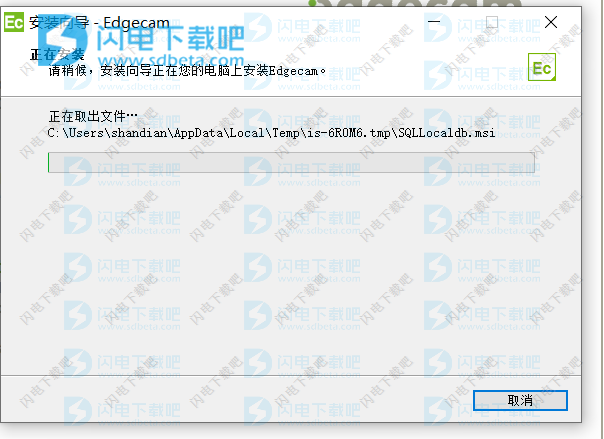
12、软件安装完成,如图所示,勾选稍后重启电脑选项,点击结束退出向导

13、如图所示,从开始菜单中找到license manager打开
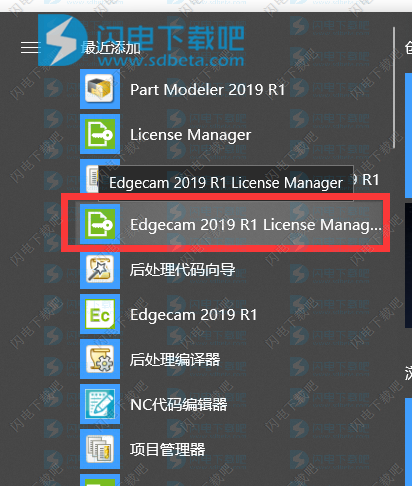
14、选择先关闭
此步骤可以生成许可证目录 C:\ProgramData\Vero Software\CLS\_Your_PC_Lock_Code_\
小编的就是C:\ProgramData\Vero Software\Cls\N14--1HZZNGG93K2NLCR
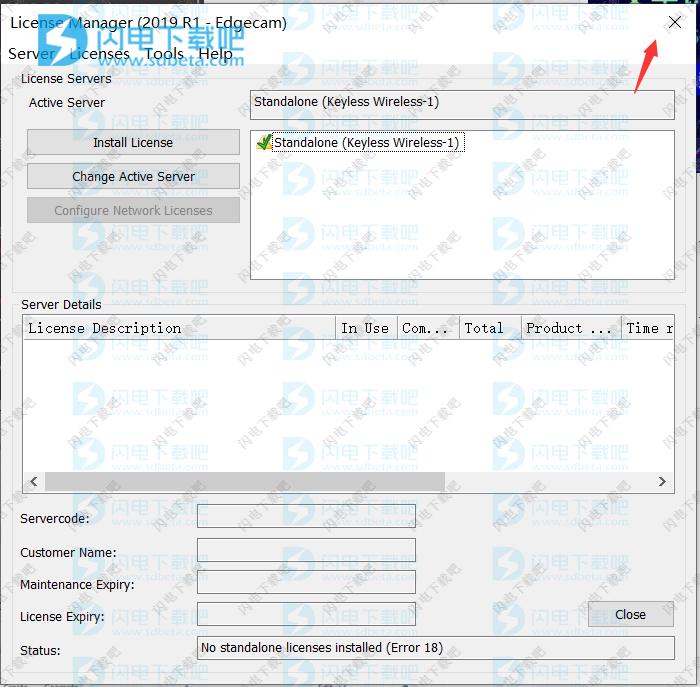
15、将MAGNiTUDE授权文件内的lservrc授权许可证文件复制到C:\ProgramData\Vero Software\Cls\N14--1HZZNGG93K2NLCR目录,如图所示
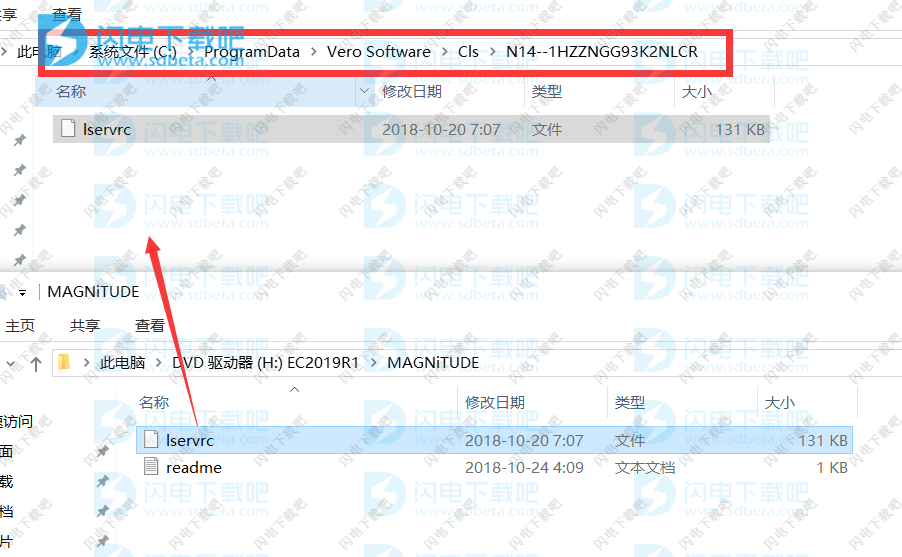
16、软件已经完成破解,运行享用即可
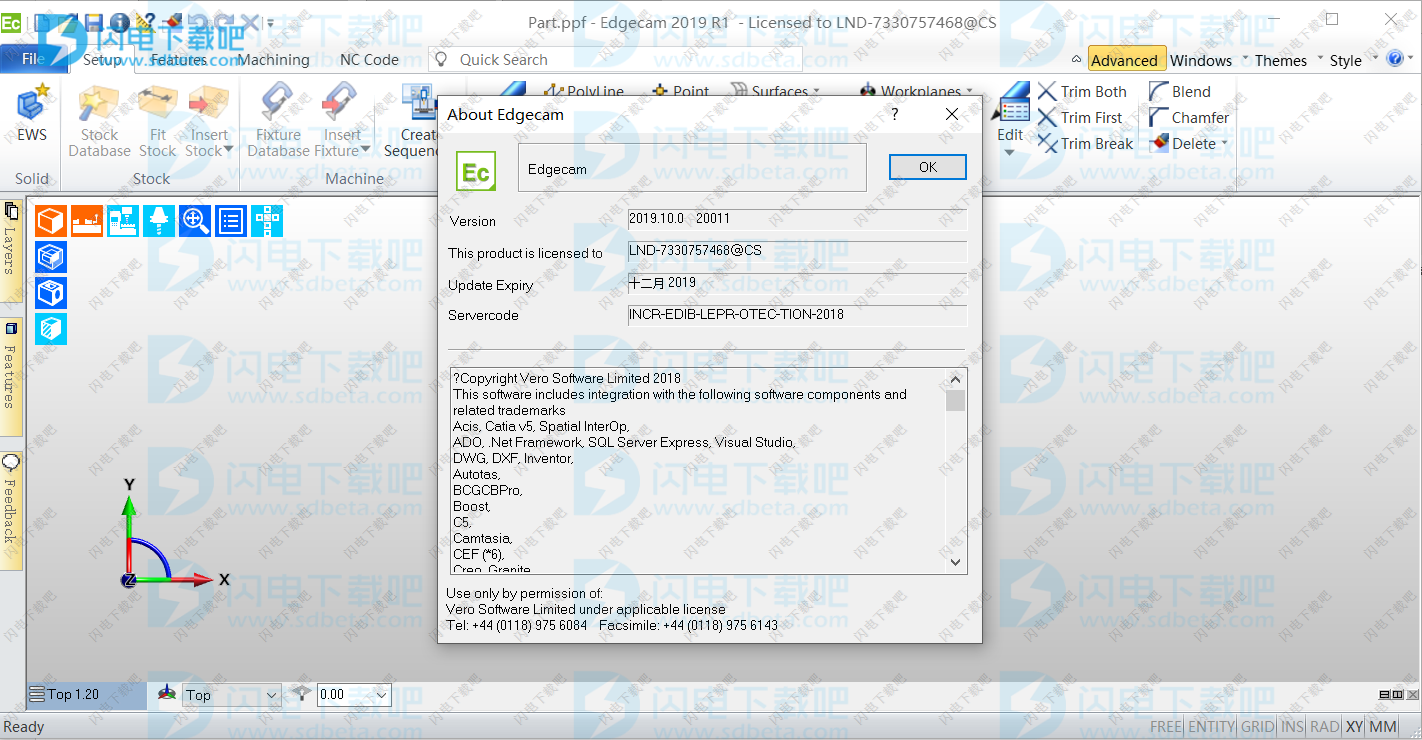
EDGECAM 2019新功能
制造增强
1、完成翻转切割选项
“控制”选项卡的“切割方向”选项中添加了“向上切割”选项,选中该选项后,会将选定的转弯轮廓分割为陡峭和浅的区域; 迫使陡峭区域的切割方向为向上切割,这是某些工具刀片的首选切割方向。
2、新的分离周期
此版本引入了一个新的分离关闭循环,用于将加工组件与库存分开:
·该循环适用于外部和内部分离。
·该循环适用于主轴和副主轴。
·该循环适用于上部或下部炮塔。
·对于内部分离关闭,循环仅适用于当前库存
3、完成Groove-Start和End Extensions
现在可以在Finish Groove循环的Leads / Links选项卡中指定Start和End扩展值。
以前,这只能通过拖动开始/结束点来实现。
注意:可以应用正或负扩展值。
4、粗糙的转弯股票跳动角度和长度
早期版本的Edgecam中提供了粗糙周期中的Stock Runout选项。 该参数允许每个切割通道向库存边界延伸。 对于此版本,添加了两个新选项:
·Runout Angle将修改扩展的角度。 在该示例中,在第一图像中使用109°的角度,在第二图像中使用70°的角度。
·当需要修剪跳动时可以使用跳动长度,因为在某些情况下它会太长。
注意:Runout Length的优先级不高于原始的Runout元素长度,只有在大于原始元素长度时才会应用。
5、螺纹车削 - 增加安全距离
对于此版本,螺纹车削循环的“深度”选项卡中添加了新的“安全距离”设置。
该值表示通道之间的安全距离,该距离始终与输入轮廓正交。
在以前的版本中,此参数是从“杂项”菜单中设置的,但现在可在对话框中使用。
6、在对接时控制主轴C角
对于此版本,我们提供了在主轴设置期间控制主轴和副主轴C角的功能。
新的主轴和副主轴C角度修改器已添加到“主轴设置”对话框的“常规”选项卡中,只要机床具有C轴控制功能,该选项卡将可用。
执行转移时,将发生以下事件:
·选择供体主轴,
·使用“移动角度”将供体主轴旋转到所需角度。
·选择接收主轴。
·使用“移动角度”将接收主轴旋转到所需角度。
·选择主轴。
·副主轴移动到接近然后最终夹持位置。
·组件被移交给接收主轴。
·组件(原料,实体,特征)现在旋转两个主轴的合成角度,复制机器中发生的物理结果旋转。
注意:如果机器有偏置副主轴(在X中),则不支持控制C角。
7、Chamfering-Gouge Check Gap选项
为了避免未选择用于循环的边缘上的不需要的凿孔,在倒角循环的常规选项卡中添加了新的Gouge Check Gap选项。 该选项仅在“倒角类型”设置为“去除”时可用。
这有助于用户控制工具可以靠近墙壁的距离。 根据定义,Gouge Check Gap是选定边缘上方的距离,不再允许工具凿刻模型:
·保留为空的默认值(倒角深度的一半)。
使用零来禁用凿孔检查。 现有零件的默认值为零,禁用过切检查。
8、孔周期碰撞检查(堵塞孔)
在孔循环中,夹具碰撞检查将提高链接移动的级别,以避免工具/夹具与夹具之间的碰撞。在Edgecam
2019 R1,它还将避免所有被夹具阻挡的孔:
·在Longhand输出中,输出坐标将遵循刀具路径。
·在Canned输出中,将从NC文件中删除缺失孔的坐标。关于链接移动将保持以前的行为,其中一个固定循环将被分成多个固定循环,以便正确控制NC代码中的链接移动。
·将在反馈窗口中显示一条消息,警告用户已避免孔:“由于工具将与夹具发生碰撞,因此未加工n个孔”。
注意:用户可能在序列重新生成期间看到差异由于它遵循最后一个Update Fixtures指令的配置,因此可能存在需要调整的情况。
9、如果在锥化工具处于活动状态时使用CRC几何路径,则分析 - 行为会发生变化
在2018R2中,在分析循环中添加了一个检查,当锥形工具处于活动状态时,该检查不允许CRC几何路径。包含此组合的现有部件的重新生成将停止,并且将提示用户选择CRC补偿=中心线或无;安全的选择。
对于此版本,此行为已更改为允许具有此组合的现有部件在不停止的情况下重新生成并向反馈窗口写入警告,而不是与2018年之前的版本相同
我们现在也允许这个组合用于新的循环但是发出以下警告:在使用这种组合时应该非常小心,因为在某些情况下,后偏移可以自相交,并且合成的刀具路径可以挖出组件,这在组件中未检测到。模拟器。
轮廓循环CRC后退偏移基于刀具的主直径;一些用户调整机器控制器上的主要直径/半径或在Edgecam中定义工具,主要直径设置为接触点直径。为了确保这些方法继续工作,我们现在允许锥形工具和CRC几何路径的这种组合,以及应该特别小心的警告。
10、Edgecam检查改进
作为Edgecam Inspect持续改进的一部分,已经实施了许多增强功能:
·从Wilcox Gateway切换到PCD / MIS适配库Edgecam Inspect 2019 R1将开始使用PCDMIS fit库,这些库具有经过认证和批准的数学运算,并包含一些新功能,如Cylindricity和Conicity的评估。
·关联间隙循环现在提供了一个选项,使清除与实体模型相关联:
·检查“间隙”级别的选项是否为实体的最高点并且与实体模型关联的增量。
·取消选中“清除”值相对于活动工作基准的选项。
·创建图层的选项“选项”菜单中添加了一个选项,允许用户在预定义图层或活动图层上创建要素。
·轴偏差评估Edgecam Inspect现在提供评估3D圆柱/锥体轴偏转的选项(超过1个)
水平)和平面功能。
可以在“高级”选项卡下找到计算并在报告文件中显示它的选项。
此外,报告中还会显示更多要素属性,例如每个级别的级别数和触摸次数。
·允许旋转面中的边缘特征现在可以在旋转面中创建边缘和边角特征,例如,在圆锥和圆柱之间。
·距离构造特征的改进现在可以基于边和矩形特征创建距离到点和距离到线要素。
此外,现在可以在创建要素之前设置距离类型。
·手动功能在Edgecam Inspect 2019 R1中,可以通过输入手动坐标创建检测功能。
它允许用户即使不使用实体模型或具有不正确几何的模型也可以创建特征。
要使用它,请检查手动输入选项(选项菜单>功能选项卡),然后在创建功能时,将显示一个对话框,允许您输入坐标。
·允许弧功能可转位现在可以使用任何手写笔方向测量弧功能。
两个限制是电弧不得超过180度,并且必须使用所要求的工具方向无间隙地处理电弧。
·Constructed Circle Constructed Circle允许用户根据现有的单个特征创建构造圆形特征(圆/弧)。
11、添加剂/混合加工
Edgecam现在正式引入了对添加剂技术的支持,当与现有技术相结合时
“材料去除”循环形成了行业所谓的混合制造。
该功能从2019 R1获得完全许可,可供购买。 'Edgecam Additive Machining(ENADD-M)模块需要Advanced或Ultimate作为先决条件。
这个主要的物理方面是添加头需要垂直,表面水平或接近水平;尽管可以逐渐构建底切,但对墙壁几乎没有粘附力:
·在Edgecam中,可以使用几乎任何循环甚至手动移动来构建添加剂循环。
引线,链接和快速移动是非附加的,
·也可以使用高级循环,例如旋转和S轴,其中相同的特性适用,但控制越来越困难。
·提供专用的“填充”循环,Additive Lace,设计用于逐层构建几何体,从底部到顶部。
添加花边循环具有以下功能:
·外部轮廓刀具路径累积会导致外部边缘出现差异和径流,熔池更容易受到重力影响。
因此,在内部区域逃离之前或之后,需要外部通行证。这类似于Flat Land Finishing循环生成的Finish Pass。
通过平地整理周期。
启用后,将为每个图层创建一个或多个外部通道,这些通道遵循所选几何体的精确轮廓,包括偏移和边界。
·底切/负绘制墙要启用底切形状,已包含底切模型选项,以确保循环不会填满空隙
·链接控制长链接作为间隙将使工具快速缩回到间隙。长度链接优化将使工具缩回安全距离高度,并以高进给率行进
12、添加工具
对于此版本,添加工具已添加到工具更改中:
·在“常规”选项卡上,将“工具类型”设置为“添加”,然后选择“添加子类型”之一:“粉末沉积”,“线材沉积”,“金属化”或“挤出”。
·在“常规”选项卡上,“直径”和“角半径”定义添加剂珠的尺寸,其中角半径应用于最上侧; 可选地,可以在“更多”选项卡上定义“长笛长度”。
·在“加载”选项卡上,“柄长度”用于定义从粉末喷嘴到粉末顶部的混合喷嘴的长度,在粉末沉积的情况下。 总的来说,它是喷嘴与材料沉积在零件上的区域之间的距离。
·“更多”选项卡包含可用于控制添加剂过程的其他技术添加剂参数,可使用“代码向导”直接输出到NC。
CAD支持增强功能
支持最新的CAD版本
现在可以加载以下CAD /文件版本:
·SpaceClaim 19(ACIS V28)。
。 Parasolid版本30.1.247。
·Inventor 2019。
·Designer 2019 R1(“。vdf”)。
·Creo 5.0。
注意:要加载Inventor 2019文件,机器需要安装Inventor或Inventor View 2019。
1、Cset IGES Loader退役
Edgecam和Part Modeler中使用的Cset Ci2x IGES加载器现已停用。
IGES加载程序现在默认使用SolidLink,并且已从关联的Edgecam和Part Modeler对话框中删除了冗余Cset修改器。
本文地址:http://www.sd124.com/article/2018/1025/226541.html
《VERO EDGECAM 2019 R1安装激活图文教程和新功能介绍》由闪电下载吧整理并发布,欢迎转载!

